5 הדרכים הטובות ביותר להחליף משתמשים ב-Windows 10
ישנן מספר דרכים להעביר משתמשים חלונות 10. האפשרות שתבחר תלויה רק במה יותר מהיר עבורך והאם אתה רוצה לעבור בזמן שהמחשב שלך נמצא במסך הכניסה או בזמן שאתה משתמש בו.
למה להחליף משתמשים ב-Windows 10?
במשק בית שבו מספר אנשים משתמשים באותו מחשב, חשובה היכולת להחליף משתמשים מבלי להתנתק. זה יכול לעזור לך להימנע מאובדן עבודה בזמן שהאדם השני משתמש באותו מחשב.
01
של 05
החלף משתמשים במסך הכניסה של Windows 10
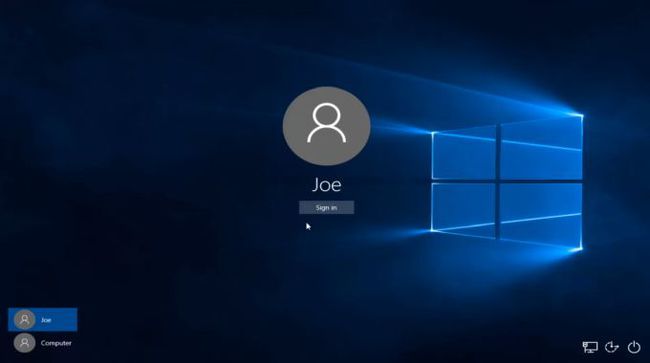
מסך ההתחברות של Windows 10 הוא המקום הראשון שבו אתה יכול להיכנס חלונות שימוש במספר משתמשים.
במסך הכניסה, תראה רשימה של משתמשים זמינים שנכנסו למחשב Windows 10 בפינה השמאלית התחתונה של המסך. המשתמש הבא יכול פשוט לבחור את חשבון המשתמש שלו ולהזין את פרטי הכניסה שלו כדי להיכנס למחשב. פעולה זו תחליף חשבונות משתמש מבלי להתנתק מהמשתמש שנכנס בעבר.
השיטה להחלפת משתמשים במסך הכניסה היא אותה גישה בדיוק שבה תשתמש כדי להחליף משתמשים ממסך הנעילה של Windows 10. אתה פשוט בחר את המשתמש מהרשימה בתפריט הסמל השמאלי ובחר את המשתמש שאליו אתה רוצה לעבור. כדי לגשת למסך הנעילה, לחץ על מקש Windows+L.
02
של 05
החלף משתמשים ב-Windows 10 מתפריט התחל
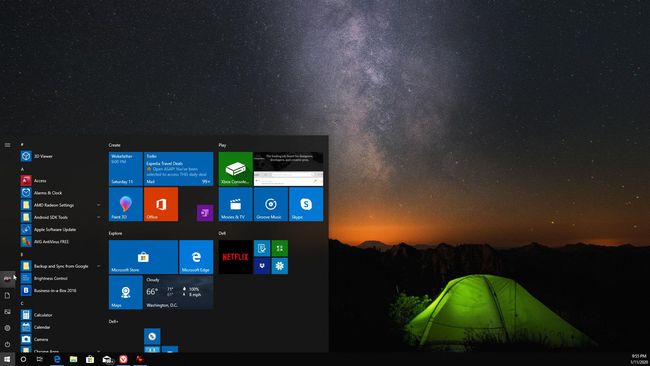
אחת הדרכים הקלות ביותר להחליף משתמשים ב-Windows 10 היא ישר מה- תפריט התחל.
בזמן שאתה מחובר למחשב Windows 10, אתה יכול פשוט לבחור את הַתחָלָה תַפרִיט. תראה רשימה של משתמשים המחוברים למחשב בשורת הסמלים בצד שמאל של המסך. פשוט בחר את המשתמש שאליו תרצה לעבור.
זה יפתח את מסך ההתחברות עבור אותו משתמש. ברגע שהמשתמש הבא יזין את פרטי ההתחברות שלו, הוא יפתח את Windows באמצעות החשבון של אותו משתמש ויכלול את כל הגדרות החשבון המותאם אישית של Windows.
03
של 05
החלף משתמשים ב-Windows 10 באמצעות Ctrl+Alt+Delete
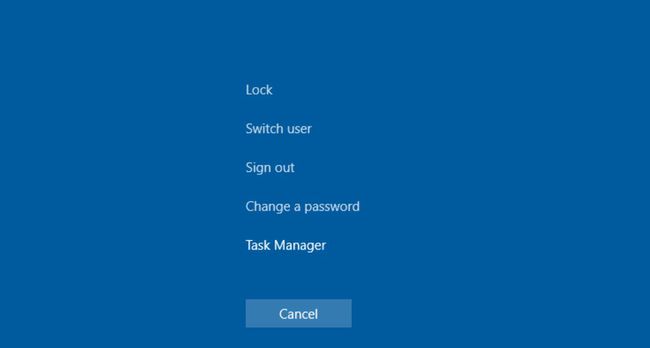
ב-Windows 10, לחץ על Ctrl+Alt+Del, ולאחר מכן בחר החלף משתמש כדי לעבור למסך הנעילה.
למסך הנעילה הזה יש את אותה רשימה של משתמשים זמינים שנכנסו למחשב האישי. בחר את המשתמש ולאחר מכן הזן את פרטי ההתחברות כדי לגשת לחשבון מבלי להתנתק מהמשתמש הקודם או לאבד את עבודתו.
04
של 05
החלף משתמשים ב-Windows 10 באמצעות Alt+F4
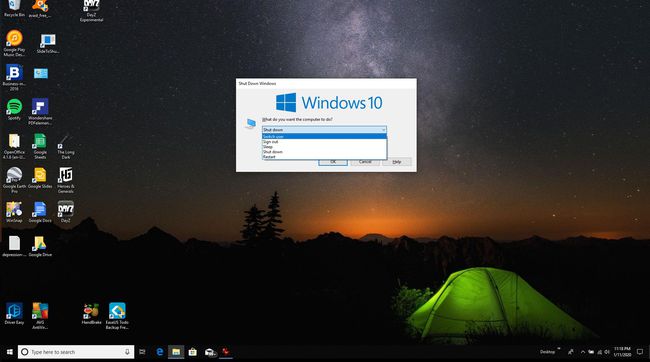
אחת הדרכים המהירות ביותר להחליף משתמשים היא באמצעות קיצור המקלדת Alt+F4. כשאתה לוחץ Alt+F4 ב-Windows 10, זה יסגור את האפליקציה הפתוחה כעת. לוחצים שוב ושוב Alt+F4 יסגור כל יישום אחד בכל פעם. לאחר סגירת כל היישומים, אם תלחץ Alt+F4 שוב זה יפעיל את כבה את Windows דו-שיח.
אם תבחר ברשימה הנפתחת בחלון זה, תראה אפשרות לעשות זאת החלף משתמש. זה יפתח את אותו מסך התחברות/נעילה שראיתם בשלבים הקודמים. המשתמש השני רק צריך להזין את פרטי הכניסה שלו כדי לגשת לחשבון שלו.
אפשרות זו שימושית רק אם המשתמש הקודם לא צריך להשאיר אפליקציות פתוחות, או לפחות כבר שמר את עבודתו.
05
של 05
החלף משתמשים ב-Windows 10 באמצעות שורת הפקודה
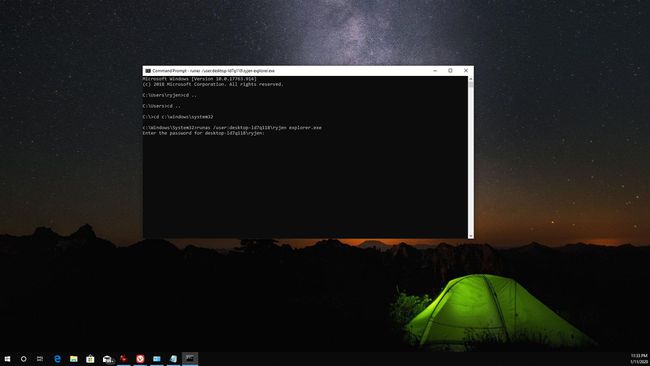
שיטה אחרת שבה אתה יכול להשתמש כדי להחליף משתמשים אינה דורשת שום כלי שירות או קיצור מקשים. כל מה שאתה צריך לעשות זה לפתוח שורת פקודה, ואז הזן:
runas /משתמש:\ explorer.exe
תראה בקשה לסיסמת המשתמש. הקלד את הסיסמה כדי לעבור לחשבון של המשתמש האחר.
זוהי שיטה מהירה וקלה להחליף חשבונות במהירות ב-Windows 10 עם רק כמה הקשות פשוטות. עם זאת, אתה צריך לדעת את שם המחשב ואת שם המשתמש.
